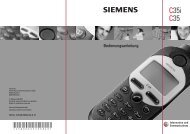Bedienungsanleitung - MicroGuard
Bedienungsanleitung - MicroGuard
Bedienungsanleitung - MicroGuard
Erfolgreiche ePaper selbst erstellen
Machen Sie aus Ihren PDF Publikationen ein blätterbares Flipbook mit unserer einzigartigen Google optimierten e-Paper Software.
Bedienhinweise<br />
Startseite ändern<br />
Die Adresse der Startseite ist im<br />
(Zugangs-) Profil eingetragen. Dieses<br />
können Sie im Bereitschaftszustand<br />
des Telefons ändern (wenn<br />
vom Provider zugelassen!):<br />
g0HQ®g Î Surf & Fun Î<br />
Internet Î Profile<br />
Das Profil auswählen z.B.:<br />
e-Commerce Markieren.<br />
g{QGHUQg Das Eingabeformular<br />
wird angezeigt.<br />
Wap-Parameter/Startseite<br />
Auswählen.<br />
&<br />
Neue Adresse eingeben.<br />
Zum Ende des<br />
Eingabeformulars gehen.<br />
g2.g Drücken.<br />
WAP<br />
Internetadresse (URL) eingeben<br />
39<br />
Der Menüaufruf erfolgt, wenn am<br />
Display WAP-Seiten angezeigt sind<br />
(online oder offline).<br />
Browser-Menü öffnen.<br />
Gehe zu URLAuswählen und bestätigen.<br />
& URL eingeben und bestätigen.<br />
Die Verbindung<br />
wird hergestellt.<br />
Lesezeichen<br />
U<br />
Abhängig vom Provider können Sie<br />
im Telefon eine Favoriten-Liste mit<br />
Internetadressen (URL) speichern<br />
(offline und online möglich):<br />
Speichern<br />
Browser-Menü öffnen.<br />
Lesezeichen Auswählen und bestätigen.<br />
g0HQ®g Menü öffnen.<br />
Neuer Eintrag Auswählen und bestätigen.<br />
& Namen und URL eingeben<br />
und bestätigen.<br />
Nutzen<br />
Vorgang wie bei „Speichern“, dann in<br />
der Liste statt „Optionen“ das eingetragene<br />
Lesezeichen auswählen<br />
und bestätigen. Die Verbindung wird<br />
hergestellt.